Los sitios web que reproducen principalmente videos a menudo tienenmodo ordenado llamado "Modo teatro". Cuando está habilitado, este modo enfocará el reproductor de video y atenuará todo lo demás en la página. Si prefiere ver videos fuera del modo de pantalla completa, el modo teatro es algo que debe probar. Si desea utilizar esta función en particular para todas las aplicaciones en su escritorio, puede usar DimmerPro agregar un modo de teatro amplio del sistema en Windows 10.
Sistema de modo teatro amplio
Descargue, instale y ejecute DimmerPro. No pude encontrar el enlace de descarga en la página del editor, por lo que el enlace lo lleva a Softpedia, que es un repositorio de software confiable. La aplicación también está limpia según un análisis de VirusTotal.
Una vez que haya instalado DimmerPro, puede activarcon el atajo de teclado Alt + Shift + G. De lo contrario, se ejecutará en la bandeja del sistema. La primera vez que lo ejecute, deberá establecer el nivel de "atenuación". El nivel tenue es qué tan oscuro se pondrá todo en el fondo cuando habilite la aplicación.

Una vez que seleccione el nivel de atenuación, la ventana actualse enfocará y todo lo demás se atenuará. La aplicación funciona de manera proactiva, de modo que cuando cambie a una aplicación o ventana diferente, su enfoque también cambiará. La aplicación recién seleccionada estará enfocada y todo lo demás se atenuará.
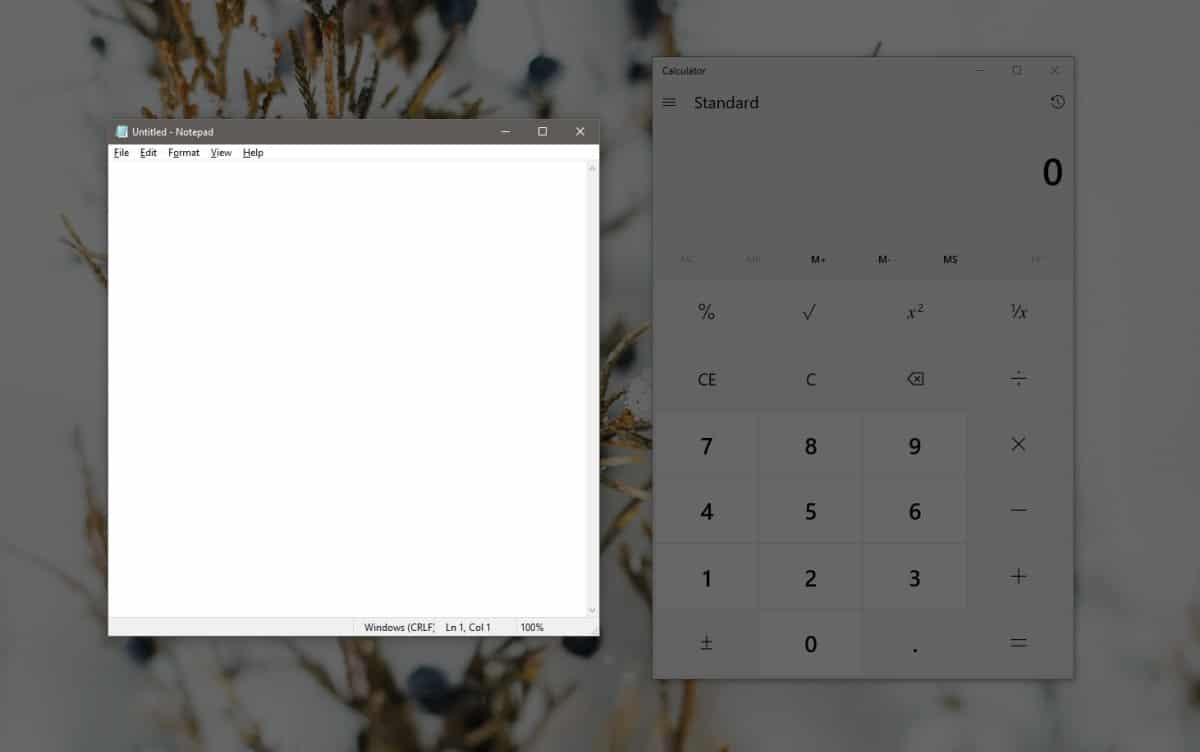
La aplicación no tiene mucho en la configuración. Puede cambiar el nivel de atenuación en cualquier momento que desee y, si lo desea, puede configurarlo para que se vuelva completamente negro, aunque podría dificultar el cambio a otras aplicaciones.
Si la tecla de acceso rápido predeterminada de la aplicación no es adecuada parausted, puede cambiarlo desde la configuración de la aplicación. Debes tener cuidado de no usar una tecla de acceso rápido que ya esté siendo utilizada por otra aplicación o que Windows 10 utilice de manera global.
La aplicación es excelente si intentas concentrarteen algo pero sepa que necesitará cambiar entre varias aplicaciones o archivos durante el transcurso de un día normal. Si la aplicación que está utilizando no ofrece un modo de pantalla completa que le permita concentrarse, esta aplicación podría ser una buena alternativa. Puede combinarlo con Focus Assist en Windows 10. La aplicación se limita a enfocarse en una sola aplicación / ventana a la vez, por lo que incluso si necesita usar dos aplicaciones una al lado de la otra, no le permitirá. Puede llamarlo una limitación de la aplicación, o simplemente algo que está fuera de su funcionalidad principal pero que, sin embargo, hace lo que dice hacer, sin problemas.
Probé esta aplicación con una configuración de monitores múltiples ydejó aproximadamente un tercio de mi segunda pantalla intacta. Esto podría tener que ver con la escala que he aplicado, por lo que si experimenta lo mismo, intente configurar la escala al 100% para todas sus pantallas.













Comentarios